Apple și-a dezvăluit recent gama de smartphone-uri emblematice pentru 2017, care include iPhone 8, iPhone 8 Plus și noul iPhone X fără rame. dintre aceste smartphone-uri de ultimă generație. Așadar, s-ar putea să vă întrebați cum să transferați cu ușurință toate datele de pe iPhone-ul dvs. actual pe cel nou după ce îl achiziționați. Ei bine, acesta este motivul pentru care avem un software intuitiv precum AnyTrans. Dezvoltat de iMobie, AnyTrans are multe de oferit și este adesea considerat o alternativă demnă la iTunes-ul Apple, care nu este destul de ușor de utilizat datorită interfeței aglomerate. Acest software vă permite să transferați fără probleme toate formele de date de pe vechiul dvs. iPhone pe cel nou, iar procesul a fost simplificat pentru a evita confuzia utilizatorilor. Deci, dacă sunteți deja interesat, vă vom explica cum puteți utiliza acest software pentru a migra toate datele fără probleme.
Combinarea datelor de pe un iPhone vechi cu un iPhone nou
Procedura este destul de simplă și, din moment ce software-ul nu este aglomerat ca iTunes, chiar și persoanele care au cele mai puține cunoștințe tehnice vor putea să o facă cu ușurință. În primul rând, accesați site-ul oficial iMobie pentru a descărca și instala AnyTrans. După ce ați terminat, pur și simplu urmați pașii de mai jos pentru a îmbina cu ușurință toate datele:
- Deschideți software-ul de pe computer și conectați atât iPhone-urile vechi, cât și cele noi la computer. De asemenea, trebuie să vă asigurați că opțiunea Găsiți iPhone-ul meu este dezactivată pe ambele iPhone-uri pentru ca procedura să funcționeze efectiv. Acum, faceți clic pe "Telefon" pictogramă situată în meniul de sus. Aici puteți alege opțiunea „Merge Device” pentru a îmbina conținutul de pe vechiul tău iPhone cu noul tău iPhone.
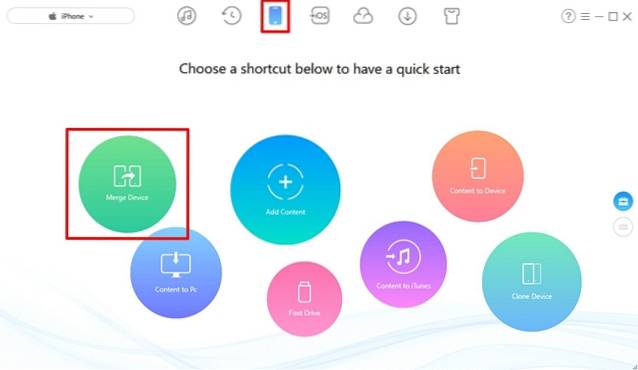
- Aici puteți selecta dispozitivul țintă la care doriți să îmbinați conținutul și să faceți clic pe pictograma săgeată pentru a trece la pasul următor.
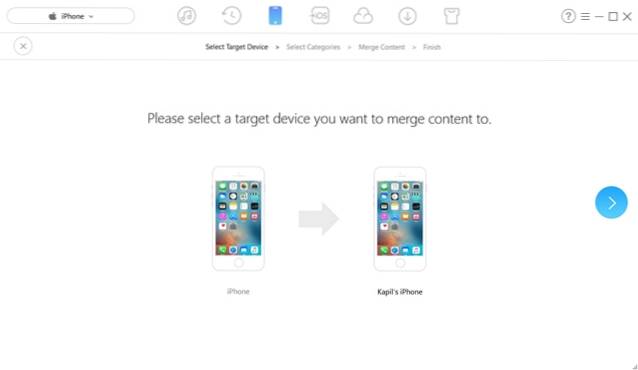
- Odata facut, alegeți tipurile de date pe care doriți să le îmbinați cu noul iPhone. Acestea pot include fișiere muzicale, tonuri de apel, videoclipuri, aplicații, marcaje, note etc. Puteți selecta sau deselecta categoriile bifând / debifând caseta de lângă ele. După ce ați terminat cu asta, faceți clic pe pictograma săgeată pentru a permite software-ului să analizeze ambele dispozitive și să înceapă să îmbine conținutul imediat. Acest lucru poate dura ceva timp, în funcție de cât de mare este conținutul, deci va trebui să aveți răbdare.
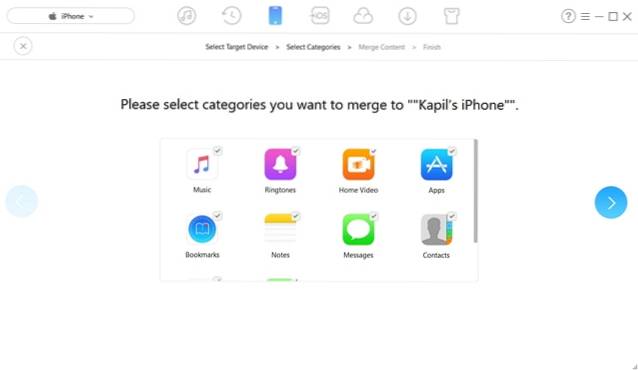
Clonarea datelor de pe iPhone vechi pe iPhone nou
Acest proces este exact identic cu modul în care ați fuzionat datele de pe ambele dispozitive. Deci, pur și simplu conectați ambele iPhone-uri, dezactivați Find My iPhone pe ambele dispozitive și pur și simplu urmați pașii de mai jos pentru a face acest lucru într-o clipită:
- Odată ce te afli în "Telefon" din AnyTrans, selectați „Clonați dispozitivul” opțiune de clonare a întregului conținut de pe vechiul iPhone pe noul dvs. iPhone.
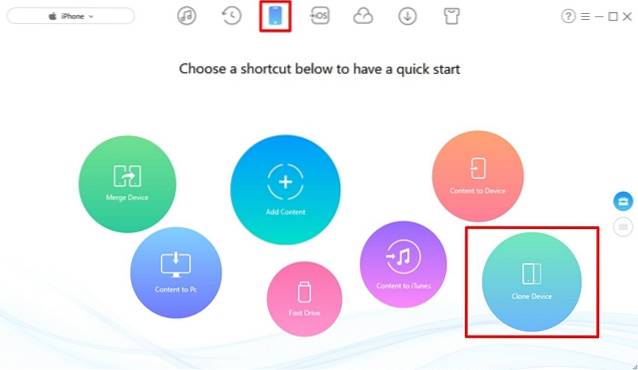
- Acum, selectați iPhone-ul țintă pe care doriți să clonați toate datele și faceți clic pe pictograma săgeată pentru a trece la pasul final.
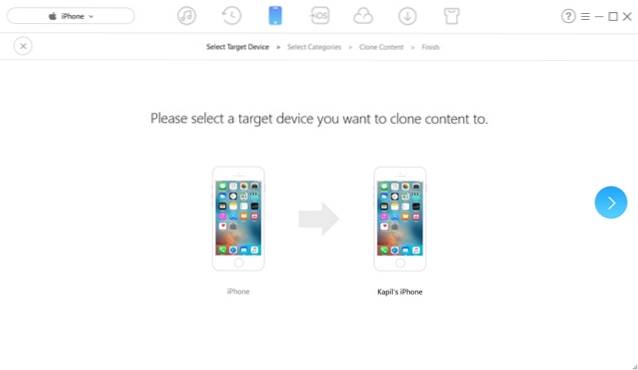
- Aici veți putea alegeți diferitele tipuri de conținut pe care îl puteți transfera pe noul dvs. iPhone folosind AnyTrans. Acestea includ, fotografii din rola camerei, muzică, mesaje, videoclipuri etc. După ce ați ales categoriile preferate, puteți permite AnyTrans să analizeze toate datele și să inițieze procesul de clonare făcând clic pe pictograma săgeată. Va trebui să așteptați o perioadă pentru finalizarea întregului proces, iar timpul poate varia în funcție de dimensiunea conținutului.
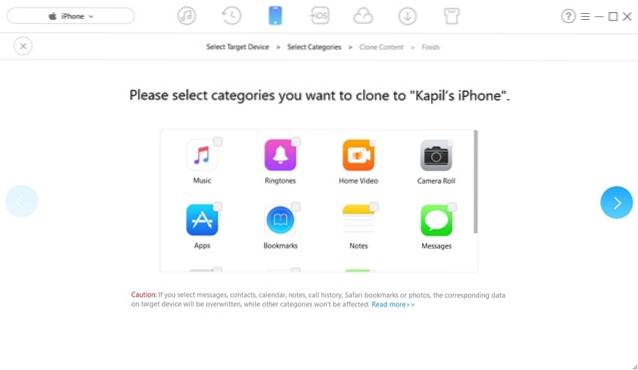
Transfer de date fără probleme de la un iPhone vechi la un iPhone nou cu AnyTrans
AnyTrans este excepțional și oferă iTunes o alergare pentru banii săi atunci când vine vorba de gestionarea datelor. Software-ul este ușor, spre deosebire de software-ul destul de solicitant pe care Apple îl are de oferit. În plus față de transferul de conținut de pe un iPhone vechi pe un nou, AnyTrans este, de asemenea, capabil să transfere date de pe un Android pe iPhone cu ușurință absolută, cu funcționalitatea sa iOS Mover. În plus, cu acest software pentru a muta conținut pe computerul dvs., iTunes sau orice alt dispozitiv și chiar să utilizați iPhone-ul ca unitate flash. Una peste alta, AnyTrans verifică majoritatea casetelor pentru a fi un software multifuncțional. Deci, sunteți gata să folosiți AnyTrans pentru a migra date între vechiul și noul dvs. iPhone? Spuneți-ne, împărtășind opiniile dvs. valoroase în secțiunea de comentarii de mai jos.
Descărcați AnyTrans Aici
 Gadgetshowto
Gadgetshowto



